## Windows 10 配置Java 環境變量
## 下載 JDK
**下載地址:**[https://www.oracle.com/technetwork/java/javase/downloads/index-jsp-138363.html](https://www.oracle.com/technetwork/java/javase/downloads/index-jsp-138363.html)
點擊下載按鈕:
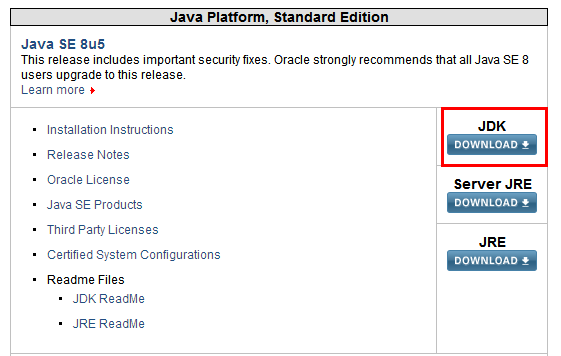

開始安裝JDK:

可以設置為你想安裝的路徑。
* * *
## 環境變量配置
### 1\. 打開 環境變量窗口
右鍵**This PC(此電腦) -> Properties(屬性) -> Advanced system settings(高級系統設置) -> Environment Variables(環境變量)...**
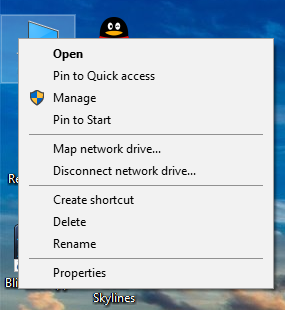

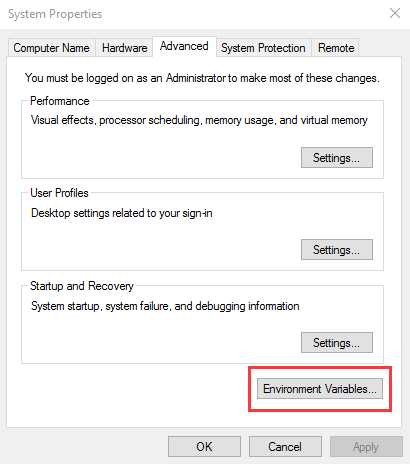
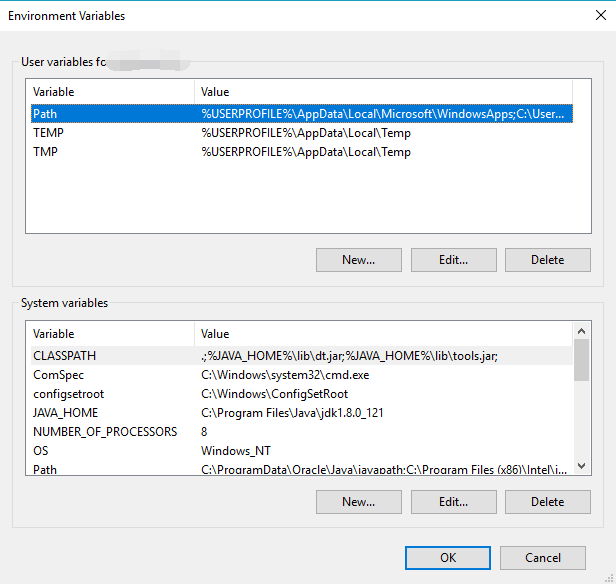
### 2\. 新建JAVA\_HOME 變量
點擊**New(新建)...**按鈕
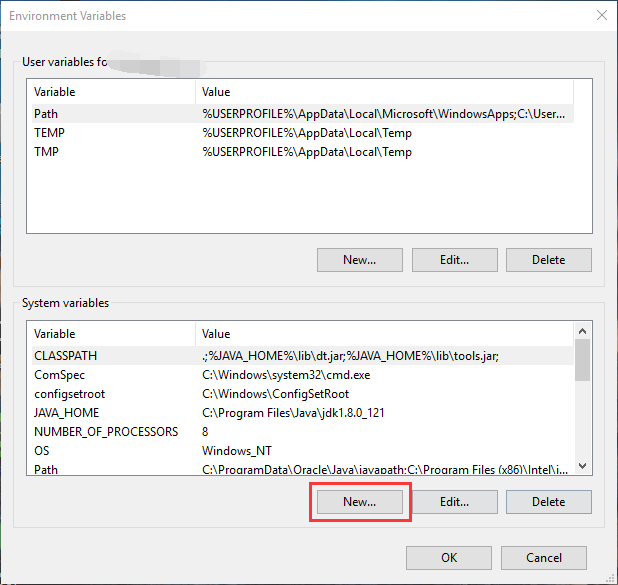
輸入:
~~~
變量名:JAVA_HOME
變量值:電腦上JDK安裝的絕對路徑
~~~
輸入完畢后點擊 OK。
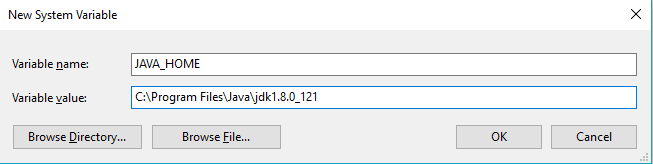
JDK 路徑下必須能夠看到如下的文件。
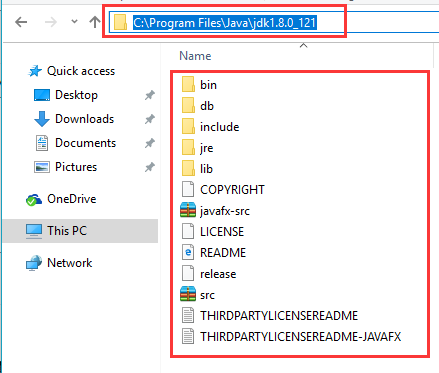
### 3\. 新建/修改 CLASSPATH 變量
如果存在CLASSPATH變量,選中點擊**Edit(編輯)**。
如果沒有,點擊**New(新建)...**新建。
輸入/在已有的變量值后面添加:
~~~
變量名:CLASSPATH
變量值:.;%JAVA_HOME%\lib\dt.jar;%JAVA_HOME%\lib\tools.jar;
~~~
點擊 OK 保存。
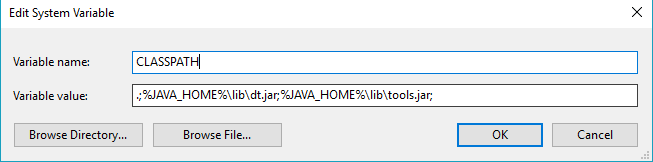
### 4\. 修改Path 變量
由于 win10 的不同,當選中Path變量的時候,系統會很方便的把所有不同路徑都分開了,不會像 win7 或者 win8 那樣連在一起。
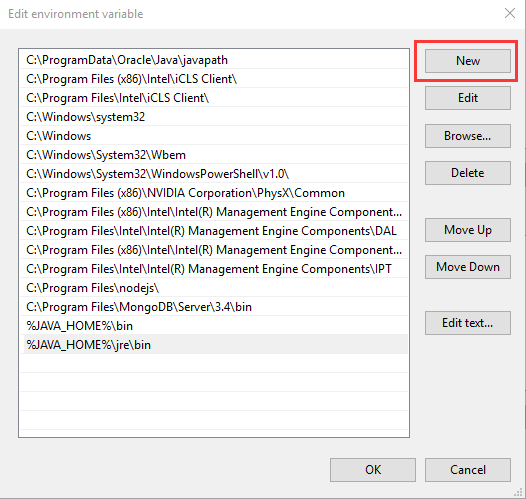
新建兩條路徑:
~~~
%JAVA_HOME%\bin
%JAVA_HOME%\jre\bin
~~~
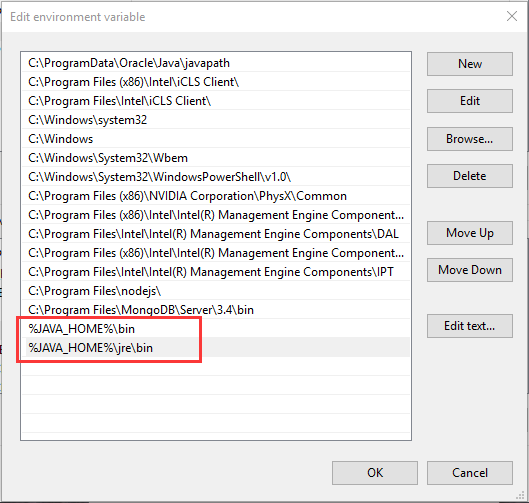
### 4\. 檢查 打開 cmd,輸入java,出現一連串的指令提示,說明配置成功了:

- Java基礎企業實踐篇
- 一、Java開發環境搭建
- 1.Java的前世今生
- 2.JVM、JRE和JDK的概念及關系
- 3.Java的跨平臺特性
- 4.Java運行機制
- 5.環境搭建
- 二、程序設計基礎
- 1.掌握代碼基本結構
- 2.熟練寫注釋
- 3.掌握標識符的使用
- 4.掌握關鍵字的使用
- 5.掌握常量的使用
- 6.認識變量
- 7.掌握數據類型的使用
- 8.掌握類型轉換
- 9.掌握作用域
- 10.掌握運算符的使用
- 11.掌握順序結構的使用
- 13.掌握循環結構的使用
- 14.掌握方法的使用
- 15.掌握數組的使用
- 16.掌握修飾符的使用
- 三、面向對象語言基礎
- 1.對象的概念
- 2.類的概念
- 3.類和對象的關系
- 4.面向過程和面向對象的區別
- 5.實訓項目:五子棋游戲設計與實現
- 6.案例練習
- 案例一:地址類
- 案例二:員工類
- 案例三:動物狗類
- 案例四:銀行賬戶類
- 案例五:圖書類
- 四、面向對象概念的理解,類和對象
- 1.類的構成
- 2.屬性
- 3.方法和構造方法
- 4.重載和重寫
- 5.變量的作用域
- 6.成員變量和局部變量
- 7.靜態塊的作用和加載機制
- 8.類生成對象的過程
- 9.對象參數傳遞過程
- 五、封裝,繼承,多態
- 1.理解封裝、繼承、多態的概念和目的
- 2.理解封裝、繼承、多態的實現方法和步驟
- 3.掌握Java訪問修飾符
- 4.理解什么是內部類
- 5.理解this、static、final關鍵字
- 6.實訓項目:租車系統設計與實現
- 六、抽象類和接口
- 1.理解抽象類的概念,為什么要有抽象類
- 2.掌握抽象類的聲明格式
- 3.理解什么是接口,為什么要有接口
- 4.掌握接口的定義與實現
- 5.理解接口和抽象類的區別
- 6.實訓案例
- 案例一:電腦模型(OO實現)
- 案例二:銀行轉賬(OO實現)
- 七、Object類和常用API
- 1.理解什么是API
- 2.掌握Java?API文檔的使用
- 3.理解Java類庫的概念
- 4.掌握Object類并掌握該類中的方法
- 5.掌握String類的應用
- 6.掌握StringBuffer、StringBuilder類的應用
- 7.掌握基本數據類型及其包裝類
- 8.掌握Java日期類
- 八、泛型、集合
- 1.理解泛型的概念和實現語法
- 2.理解Java集合框架三大接口:List、Set、Map
- 3.掌握List接口的實現類ArrayList、LinkedList的使用
- 4.掌握HashSet的使用
- 5.掌握HashMap的使用
- 6.掌握Collections類中提供的靜態方法
- 九、異常和IO技術
- 1.理解異常的概念
- 2.掌握異常的分類和Java常見的異常
- 3.理解掌握Java的異常處理機制
- 4.掌握自定義異常
- 5.理解文件系統和File類
- 6.理解I/O概念和分類
- 7.掌握常見的I/O流對象
- 8.掌握文件流與緩沖流
- 十、泛型的延伸
- 1.理解并掌握泛型的基本原理與具體運作過程
- 2.掌握泛型類的定義
- 3.掌握泛型方法的定義
- 十一、流的延伸
- 1.理解數據流的作用
- 2.掌握對象流的作用
- 3.理解對象序列化的概念
- 5.理解線程死鎖
- 4.理解對象反序列化的概念
- 十二、反射技術
- 1.理解反射的概念
- 2.理解反射的工作原理
- 3.理解Reflection API中相關類的作用
- 十三、多線程技術
- 1.理解多線程的概念
- 2.理解線程的狀態與生命周期
- 3.理解多線程通信
- 4.理解線程同步
- 十四、網絡編程技術
- 1.理解網絡編程常用協議TCP/UDP/HTTP/FTP等基礎知識
- 2.掌握TCP網絡編程連接建立的3次握手和4次揮手的具體過程
- 3.掌握UDP網絡通信工作原理
- 4.掌握Socket通信模型的工作原理
- 十五、圖形化界面
- 5.理解線程死鎖
- 十六、JDBC技術
- 1.熟練掌握JDBCAPI中常用接口的基本概念
- 2.理解JDBC連接數據庫的思路和實現方法
- 3.熟練掌握JDBC連接數據庫的基本步驟
- 4.理解并掌握數據庫連接公共類的設計思路和方法
- 5.熟練掌握JDBC使用公共類連接數據庫的基本步驟
- 6.熟練掌握JDBC操作數據庫的基本步驟
- 7.熟練掌握JDBC操作數據庫的SQL語句
- 8.熟練掌握JDBC操作單表的方法及SQL語句
- 9.熟練掌握JDBC操作多表的方法及SQL語句
- 10.理解事務的基本概念
- 11.熟練掌握JDBC在綜合項目的使用方法(包含:基本數據、業務處理等)
- 十七、課外補充
- 附錄1.各種字符集和編碼詳解
- 項目實訓
- 項目2:汽車銷售系統
